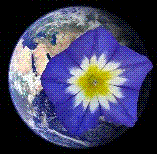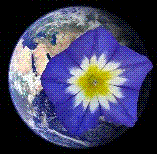|

- http://filezilla.ru/get/
скачать программу.
Пользуясь этой программой не забывайте о чистоте
ресурсов. Если у вас заражённый компьютер программа FileZilla передаст
вместе с файлами и вредоносные файлы вирусы и трояны на ваш хостинг, и
наоборот. Есть много других способов закачать файлы на ваш хостинг, а
ещё лучше пользоваться готовыми конструкторами сайтов или
социальными сетями, там работают специалисты по защите ваших ресурсов.
С
помощью панели быстрого подключения
Чтобы
подключиться к FTP-серверу,
введите адрес сервера в поле узел панели Quickconnect (т.е. example.com
- см.
фото ниже). Если он является типом, специальный сервер как сервер SFTP,
добавьте протокол в передней части адреса. В случае сервер SFTP, начать
адрес с
' sftp: / / "(т.е. sftp://example.com). Введите в поле Порт, порт
сервера,
если это не порт по умолчанию (21 для FTP, 22 для SFTP). Имя пользователя , пароль,
необходим, введите его
в соответствующие поля, в противном случае по умолчанию, будет
использоваться
анонимный вход. Нажмите на Quickconnect или нажмите Enter, чтобы
соединиться с
сервером. Всё
нужно писать вручную. Хостинг
IP-адрес: (лучше в цифрах),
имя пользователя,
пароль, а портал может определиться сам.

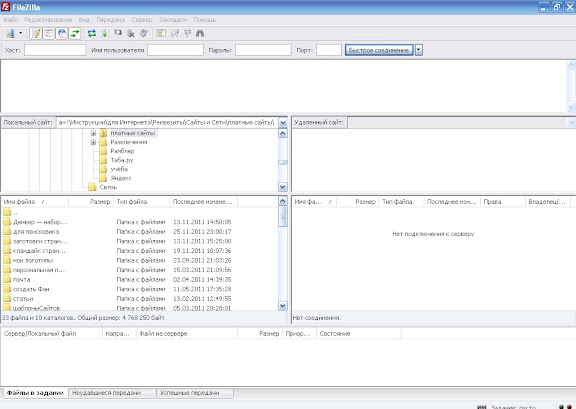
Пожалуйста,
обратите внимание на
то, что быстро соединяется for... быстрого
соединения, нет способ редактирования списка быстрого
соединения, который
хранит последние 10 записей. Для хранения использовать диспетчер
веб-узлов.
Используя
диспетчер веб-узлов
FileZilla
диспетчер веб-узлов можно
использовать для параметров определенного веб-узла и подключения к
целевой
FTP-узла. Диспетчер веб-узлов позволяет хранить записи и настроить
больше
параметров, чем быстрого подключения позволяет.
Особый
случай: серверов в локальной сети
Если
вы подключаетесь к серверу в
вашей домашней сети, то там не адрес (имя домена) как вы знаете из
Интернета. В
локальной сети вы просто использовать внутренний IP адрес сервера ПК. В
большинстве случаев имя сети (имя компьютера) будет делать тоже.
Примечание:
Если вы подключиться
извне вашей локальной сети, это положение не применяется, вы должны
использовать внешний IP (WAN).
Навигация
на сервере
После
успешного подключения, список
файлов и каталогов появляется в правой части главного окна. Имя
текущего
удаленного каталога, указано в поле редактирования на вершине. Ниже, вы
увидите
дерево удаленных каталогов. В каталоге reote приведен список содержимое
текущего каталога.
Для
изменения текущего каталога:
Введите
имя каталога в поле
редактирования и нажмите клавишу enter, или
Щелкните
папку в дереве каталогов,
или
Дважды
щелкните папку в списке
текущее содержимое каталога
Вопросительными
знаками
("?"), появляются
на каталоги,
у вас нет доступа, указав, что FileZilla, клиенту, не могу сказать,
если есть
подкаталоги в этих каталогах. Если доступ к каталогу исчезнет, тоже,
вопросительный знак.
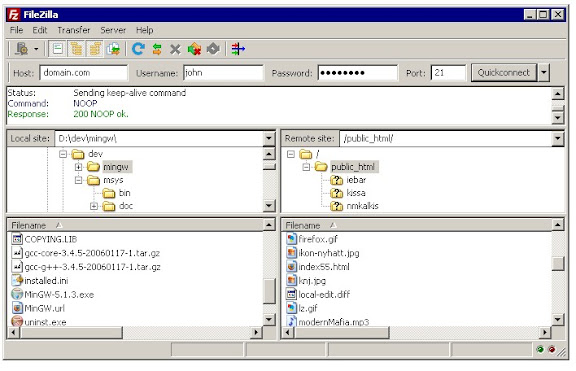
В
верхнее части появляются надписи, зелёные, всё хорошо,
красные, ошибка.
Слева,
то, что в вашем компьютере, справа, то, что у вас на сервере
(хостинге).
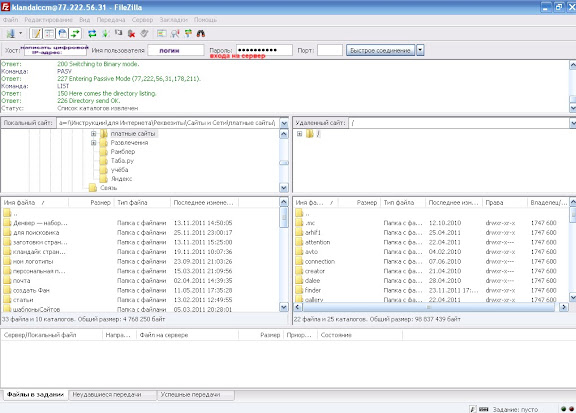
Навигация
на вашем компьютере
Навигация
на вашей машине (компьютере),
работает почти как навигация на сервере. Текущий локальный каталог и
дерево, локальный
каталог по умолчанию отображаются в
левой части главного окна.
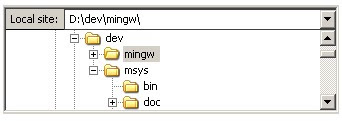
Синхронизация
просмотра
Если
у вас есть структура идентичное
каталога на локальном компьютере и на сервере, можно включить
синхронизированный просмотр. Это означает, что любые элементы навигации
каталога на одной машине дублируется с другой.
Чтобы
был синхронизированный
просмотр, создайте запись в менеджере сайта и на вкладке Дополнительно,
обеспечить, что локальный каталог по умолчанию, и удаленный каталог по
умолчанию, имеют одинаковую структуру. Затем проверить
«использовать
синхронизированный просмотр, »
сохранить
ваши настройки и подключения.
Сравнение
каталогов
Чтобы
быстро просмотреть различия
между файлами на локальном компьютере и сервере, выберите Вид >
сравнение
каталогов и выберите «сравнивать размер файла» или
«сравнить время изменения».
(Также скрыть идентичных файлов, установив соответствующий параметр).
Выберите
«Включить».
Передача
файлов
Можно
загрузить или скачать файл,
дважды щелкнув по нему. Он будет добавлен в очередь передачи, передачи
запускаются
автоматически. Чтобы перевести каталоги и несколько файлов, выделите их
и
щелкните его правой кнопкой. Затем щелкните "загрузить/скачать"
в контекстное
меню.
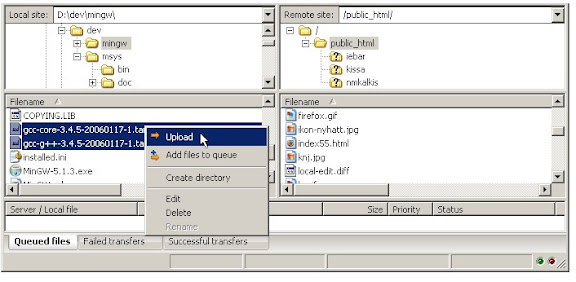
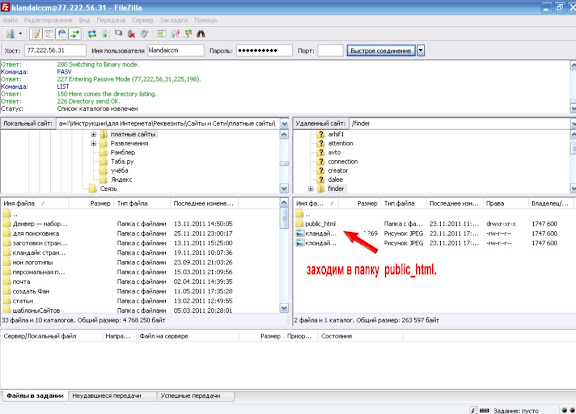
Можно
также перетащить, левой
кнопкой мышки, файлы с одной стороны, на другую сторону. Чтобы добавить
файлы в
очередь, тем, что они будут передаваться позднее, выберите их и нажмите
кнопку
добавить в очередь из всплывающего меню. Может также перетащить файлы
непосредственно в очереди. Нажмите на кнопку на панели инструментов,
чтобы
начать передачу.
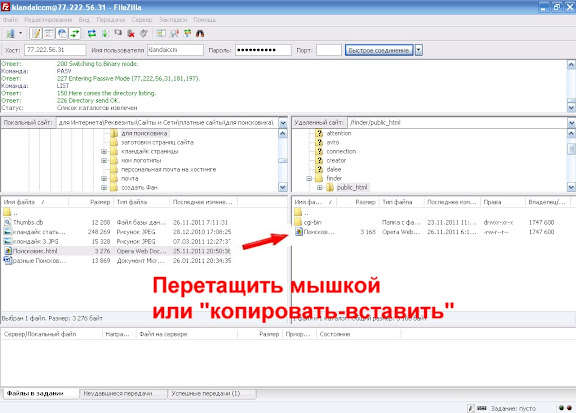
Отпустить
кнопку мыши, и файл перемещается
в каталог.
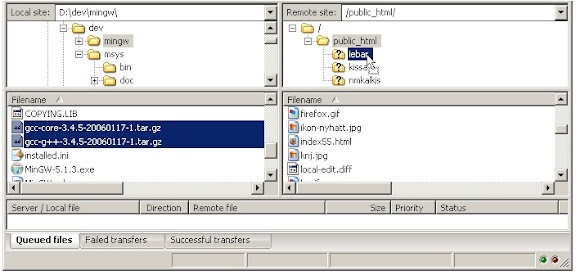
Правой
кнопкой мышки нажимаете в правое поле хостинга, появляется окно
«Создать каталог» или
«Обновить» . В верхней части
«Фонзилы» появляются зелёные
надписи и надпись – «список
каталогов
извлечен».
Проверяем
на хостинге, в той папке, куда вы закачали. Файл или папка уже
там.
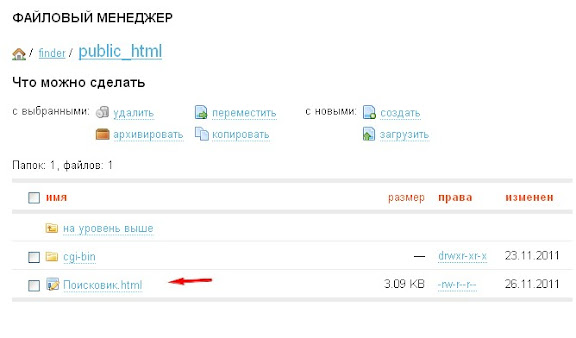
В
менеджере сайтов можно сохранить соединение с сервером.
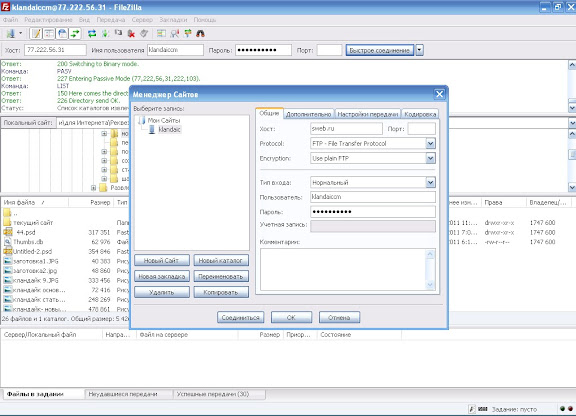
В
верхней строчке, «файл», в открывающемся окне,
нажать выход. Это нужно
сделать потому, что если вы забыли
что-то, то программа
«Фонзила»
предложит вам исправить, то о чем вы
забыли, в пылу труда.
Вы, просто,
закачали к себе на сервер в свою папку public_html. Но
изображение не
появиться, если нет
индексного файла. (Создать файл с именем index.html и вставить туда html код
сайта)
Индексный файл —
это файл главной страницы папки на сайте, то есть тот файл, который
загружается, когда посетитель обращается напрямую к какой-либо
директории.
Например, если
посетитель наберет в своем браузере URL http://www.ваш_сайт.ru/
или http://www.ваш_сайт.ru/directory/,
то в ответ веб-сервер вернет ему как раз содержимое индексного файла
соответствующей папки. Если в папке нет индексного файла, сервер
возвращает ошибку
403.
По умолчанию
индексным является файл с именем index.html,
index.php, index.phtml или index.shtml. Но вы можете самостоятельно
объявить
индексным файл с любым другим именем. Для этого надо создать в нужной
папке
файл .htaccess и добавить в него
следующую директиву:
DirectoryIndex
имя_файла
Можно даже задать
несколько индексных файлов, для этого нужно перечислить их имена через
пробел:
DirectoryIndex
имя_файла_1 имя_файла_2 имя_файла_3
В этом случае
каждый раз при обращении к папке сервер сначала будет искать файл имя_файла_1,
затем, если не найдет его, имя_файла_2
и т. д.
Действие этой
директивы распространяется не только на ту папку, в которой находится
файл
.htaccess, но и на все подпапки.

Дополнительная
информация.
(Описание
работы FileZilla)
Подробные
информационные страницы
Подробная
информация о других
аспектах FileZilla клиента можно найти на следующих страницах:
Имя
файла фильтров
Другие
функции
Файл
передачи заметок
FileZilla
использует несколько сеансов FTP.
Один сеанс
получает для, чисто просматривания содержимое серверов. Другие сеансы
привыкнуть к делу, передачи файлов. Таким образом, вы всегда можете
просмотреть
сервер даже во время передачи.
Если
вы получаете 421 слишком много
соединений из этой ошибки IP (<number>), FTP-сервер
ограничение вашей
количество подключений. Существует даже серверов, ограничивая их одно
подключение одновременно.
Предпочтительным
решением будет,
обратитесь к администратору сервера, и поощрять его правильно настроить
сервер
(FTP использует более чем одно подключение по дизайну!). Но если вам
нужен
доступ сразу же, по-прежнему существует обходной
путь:
1.
Откройте диспетчер веб-узлов
(файл - менеджер сайта... или первой кнопки панели инструментов)
2.
Создать запись для этого
сервера, введите все детали, тем точнее, тем лучше
3.
Откройте вкладку 'Настройки
передачи'
4.
Отметьте флажок 'Ограничить
количество одновременных подключений'
5.
Введите желательного предела в
поле «Максимальное число подключений»
Теперь
если вы подключаетесь,
используя элемент Диспетчер веб-узлов, соединения будут ограничены.
Примечание:
Если ограничить
соединения только 1, существует крупным недостатком: не удается
просмотреть
сервер больше, во время передачи!
Устранение
неполадок
Перерегистрация
расширение оболочки
(только Windows)
Особенно
Vista или Windows 7 может
случиться, что Drag & Drop завершается неудачей, и вы получите
сообщение об
ошибке, указывающее на расширение оболочки, не работает. В этом случае
может
потребоваться повторно зарегистрировать его. Вот как:
1.
Откройте окно командной строки
как администратор. Это важно!
Пуск
меню - все программы -
стандартные: Щелкните правой кнопкой мыши «Командной
строке», выберите «Запуск
от имени администратора»
2.
Перейдите в каталог программы
Filezilla.
Пример (32 бита): cd "\Program Files\Filezilla FTP-клиент"
Пример (64 бита): cd «\Program Files (x 86)
\FileZilla FTP-клиент»
3.
Повторно зарегистрируйте
расширение оболочки.
Введите
"regsvr32
fzshellext.dll" (без кавычек, конечно)
4.
Если у вас есть 64-разрядной
операционной системы, необходимо выполнить дополнительный шаг.
Тип
"regsvr32
fzshellext_64.dll" (без кавычек, а)
Если
вы получаете ответ "Функция
DllRegisterServer в... удалось.', вы
сделали это,
(хотя, вероятно, по-прежнему необходимо перезагрузить
ваш компьютер).
Настройка
сети
Настройка
сетевых компонентов для FTP является нетривиальной задачей для
использования за пределами вашей локальной сети (Local Area Network).
Поскольку
существует так много брандмауэров и маршрутизаторов, непрактично дать
подробные
пошаговые инструкции, подходящих для каждого пользователя. Очень важно
понять
основы протокола FTP, для того, чтобы настроить FileZilla и
маршрутизаторами
или брандмауэрами, участвующих. В данной документации описываются
истории
протокол FTP, и как работают некоторые аспекты протокола.
Справочная
информация
В
этом разделе содержится обзор
исторических и технического фона протокол FTP. Подробные углубленного,
приведены спецификации.
Как
правило, установление исходящих
подключений требует меньше конфигурации на участие
маршрутизаторы/брандмауэры,
чем создания входящих подключений. В пассивном режиме подключения на
стороне
клиента и на стороне сервера исходящих, и в активном режиме, это прямо
противоположна. Обратите внимание, что только различия в установлении
соединения. После установления подключения можно использовать для
закачки или
еженедельно.
Общие
настройки сети может выглядеть
так:

В
пассивном режиме маршрутизатор и
брандмауэр на стороне сервера должны быть настроены, принимать
и пересылать входящие подключения. На
стороне клиента, однако, только исходящие подключения должны
допускаться
(который уже будет в большинстве случаев).
Аналогично
в активном режиме,
маршрутизатор и брандмауэр на стороне клиента необходимо настроить,
принимать и
пересылать входящие подключения. Только исходящие подключения должны
допускаться на стороне сервера.
Поскольку
в большинстве случаев
один сервер предоставляет службу для многих пользователей, это гораздо
легче
настроить маршрутизатор и брандмауэр на стороне сервера, один раз для
пассивного режима, чем настроить маршрутизатор/брандмауэр клиента для
каждого
клиента в активном режиме. Таким образом, в большинстве случаев
рекомендуется
пассивный режим.
Маршрутизаторы
NAT
Большинство
широкополосных
пользователей будет иметь маршрутизатор NAT (Network Address
Translation) между
их, компьютер и Интернет. Это может быть отдельный маршрутизатор
устройства
(возможно беспроводной маршрутизатор), или быть встроены в DSL или
кабельный
модем. В среде с NAT всех систем за NAT-маршрутизатором образуют
локальной
вычислительной сети (ЛВС), и каждая система в локальной сети имеет
локальный
IP-адрес (узнаваемый как четырех небольших чисел, разделенных точками).
NAT-маршрутизатором, само по себе имеет локальный IP-адрес, а. Кроме
того NAT
маршрутизатор, также имеет внешний IP-адрес, под которым он известен в
Интернет.
Системы
пример может выглядеть так:
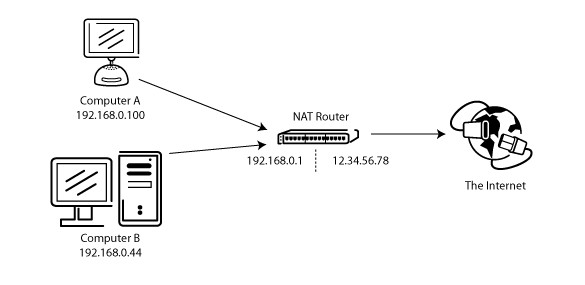
Внутренние
IP-адреса действительны
только внутри локальной сети, поскольку они будут мало смысла к
удаленной
системе. Подумайте о сервере за NAT-маршрутизатором. Представьте себе,
что
может произойти, если клиент запрашивает пассивный режим, но сервер не
знает
внешний IP адрес NAT маршрутизатора. Если сервер отправляет ее
внутренний адрес
клиенту, могут произойти две вещи:
Если
клиент не за NAT, клиент будет
прервать, поскольку адрес является недопустимым.
Если
клиент находится за NAT, по
адресу, указанному на сервере может быть таким же, как систему
собственного
клиента локальной сети.
Очевидно,
в обоих случаях, пассивный
режим будет невозможно.
Так
что если сервер находится за
NAT-маршрутизатором, необходимо знать внешний IP-адрес маршрутизатора в
пассивном
режиме. В этом случае сервер отправляет клиенту внешний адрес
маршрутизатора.
Клиент, затем, устанавливает подключение к маршрутизатору NAT, который
в свою
очередь направляет подключение к серверу.
Брандмауэры
Персональные
брандмауэры
установлены на многих системах для защиты пользователей от уязвимостей
системы
безопасности операционной системы или приложения, запущенными на нем.
Через
Интернет вредоносных программ, таких, как черви попытаться
воспользоваться эти
недостатки заразить компьютер. Брандмауэров может помочь предотвратить
такие
инфекции. Однако брандмауэров и других приложений безопасности могут
иногда
мешать передачи безвредных файлов.
Особенно,
если с помощью FTP,
брандмауэр пользователи иногда могут увидеть сообщения, как это от их
брандмауэра:
Trojan
Netbus, заблокирован порт
12345, используемые FileZilla.exe
Во
многих случаях это ложный
аварийный сигнал. Любая программа может выбрать любой порт, он хочет
для связи
через Интернет. FileZilla, затем выбрать порт, который, кстати, также
по
умолчанию порт Троян или некоторых других вредоносных программ,
отслеживается
вашим брандмауэром. FileZilla, является чистым вредоносных программ, до
тех
пор, пока оно загружается с официального сайта.
Вредоносный
маршрутизаторы,
брандмауэры и данных саботаж
Некоторые
маршрутизаторы и
брандмауэры притворяться быть умными. Анализируют подключений, и, если
они
думают, что они обнаружить FTP, они, молча изменения данных,
передаваемых между
клиентом и сервером. Если пользователь не имеет, явно включена эта
функция,
такое поведение является по существу, фальсификации данных и может
вызвать
различные проблемы.
Например:
представьте себе клиента
за NAT-маршрутизатором, пытается подключиться к серверу. Далее
предположим, что
этот клиент не знает, это за NAT и хочет использовать активный режим.
Поэтому
она отправляет порт командой в местных, un-routable IP адрес
пользователя к
серверу:
ПОРТ
10,0,0,1,12,34
Эта
команда сообщает серверу
подключиться по адресу 10.0.0.1 порт 12 * 256 + 34 = 3106
NAT-маршрутизатором
видит это и
молча, меняет команду включить внешний IP адрес. В то же время NAT
маршрутизатор также создаст временный порт Экспедирование сессии FTP,
возможно
на другой порт даже:
ПОРТ
123,123,123,123,24,55
Приведенная
выше команда сообщает
серверу подключиться по адресу 123.123.123.123 на порту 24 * 256 + 55 =
6199
Это
поведение маршрутизатор NAT
позволяет неправильная настройка клиента для использования активный
режим.
Так
почему же это плохо? По сути
это может вызвать ряд проблем, если она включена по умолчанию, без
явной
пользовательской согласия. Подключения к FTP, в их самых элементарных
формах,
как представляется, работать, но как только есть определенные
отклонения от
основного дела, все потерпит неудачу, оставляя пользователю тупик:
NAT-маршрутизатором
слепо
предполагает, некоторые соединения используется FTP, исходя из
критериев как
портами оконечных или ответа первоначального сервера:
Используемый
протокол распознается
как FTP, однако нет никакой гарантии, что это значение true
(положительное
значение false). Хотя вряд ли, вполне допустимо, что будущего
пересмотра
протокола FTP может изменить синтаксис команды порта. Молча
маршрутизатора NAT,
изменив команду PORT затем бы изменить положение вещей, он не
поддерживают и
тем самым разорвать связь.
Протокол
обнаружения маршрутизатора
может не признать FTP соединение (Ложный отрицательный результат).
Скажем
только маршрутизатором порта назначения, и если это 21, он определяет
его как
FTP. Таким образом, активный режим соединения с клиентом неправильная
настройка
для сервера, выполняемые на порт 21 будут работать, но не смогут
подключаться к
другим серверам на нестандартных портах.
Очевидно,
маршрутизатор
NAT может больше не испортить
подключение, как
только зашифрованные
FTP сессию используется, вновь оставляя пользователю понятия, почему она работает
нормального FTP, но не
зашифрованные FTP.
Говорят,
что клиент за
NAT-маршрутизатором посылает «Порт 10,0,0,1,12,34».
Как маршрутизатор NAT
узнает клиента настроено неправильно? Это также возможно, что клиент
настроен
правильно, но просто хочет начать FXP (сервер ) передачу между сервером
он
подключен и другой
компьютер в локальной
сети сервера.
Таким
образом, наличие протокола
особенностей, включено в NAT маршрутизатор по умолчанию может создавать
серьезные проблемы. Решение для всех, затем это знать параметры
маршрутизатора
и знать con
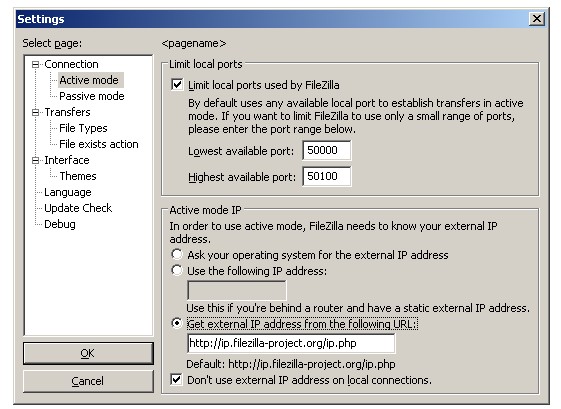
Настройка
и тестирование FileZilla сервера.
Настройка
сервера очень похожа на
Настройку клиента, основное
различие в
том, что поменяны местами роли активного и пассивного режима.
Распространенной
ошибкой, особенно
со стороны пользователей с маршрутизаторы NAT, находится в тестировании
сервера. Если вы находитесь в вашей локальной сети, вы можете только
проверить,
используя локальный IP адрес сервера. Используя внешний адрес изнутри,
вероятно, удастся, и может случиться так, одно из следующих:
Она
действительно работает
(удивительно - и это, вероятно, означает, что-нибудь другое не так...)
Маршрутизатор
блокирует доступ к
свой собственный внешний адрес изнутри, обусловлено определение его в
качестве
возможного нападения
Маршрутизатор
перенаправляет
подключение к поставщику услуг Интернета, который затем блокирует его
как
возможного нападения
Даже
если тест работает, нет
гарантии, что внешний пользователь действительно может соединиться с
вашего
сервера и для передачи файлов. Единственный надежный способ для
проверки вашего
сервера заключается в том, чтобы подключиться из внешней системы, из-за
пределами, вашей
локальной сети.
Активный
режим
Убедитесь,
что FileZilla Server
разрешено устанавливать исходящие соединения для произвольных портов,
поскольку
клиент контролирует порт для использования.
На
местных конце соединения,
FileZilla Server пытается использовать порт на одного меньше, чем в
управляющее
подключение (например, порт 20, если сервер прослушивает порт 21).
Однако это
не всегда возможно - чтобы не полагаться на него.
Пассивный
режим
Конфигурация
сервера очень похожа
на конфигурации клиента для активного режима. В пассивном режиме сервер
открывает сокет и ждет клиент для подключения к ней.
По
умолчанию FileZilla Server
запрашивает операционной системы компьютера IP-адрес и номер порта
свободной. Эта
конфигурация может работать, только если вы подключены к Интернету
напрямую,
без каких-либо NAT-маршрутизатором, и если вы установили брандмауэре,
чтобы
разрешить входящие подключения на всех портах больше 1024.
Если
у вас есть маршрутизатор NAT,
вы должны сообщить FileZilla Server ваш внешний IP-адрес или пассивный
режим
подключения не будет работать с клиентами за пределами вашей локальной
сети:
Если
у вас фиксированный внешний IP
адрес, его можно ввести в диалоговом окне Конфигурация FileZilla
сервера.
Если
у вас динамический IP адрес,
вы можете позволить FileZilla Server получить специальный вебсайт ваш
внешний
IP-адрес автоматически. За исключением версии FileZilla Server не будет
представлен информации веб-сайта.
Если
вы сомневаетесь, используйте
второй вариант.
Если
вы не хотите разрешать
входящие соединения на всех портах, или если у вас есть маршрутизатор
NAT, вы
должны сообщить FileZilla Server использовать, определенный диапазон
портов для
подключения в пассивном режиме. Вам придется открыть эти порты в
брандмауэре.
Если у вас есть маршрутизатор NAT, необходимо перенаправление этих
портов на
локальном компьютере, FileZilla Server установлен. В зависимости от
модели
вашего маршрутизатора можно либо пересылать диапазон портов, или вам
нужно
пересылать все порты индивидуально.
Действительный,
портов может быть
от 1 до 65535, однако портов меньше, чем 1024 зарезервированы для
других
протоколов. Рекомендуется выбирать порты > = 50000 для
пассивного режима
FTP. Из-за характера TCP (основной транспортный протокол) порт нельзя
использовать повторно, сразу же после каждого подключения. Поэтому
диапазон
портов не должно быть слишком мал или переводы нескольких небольших
файлов
может завершиться с ошибкой. Диапазон 50 портов должно быть достаточно
в
большинстве случаев.
Устранение
неполадок
Ниже
приводятся несколько
устранение неполадок предложения:
К
сожалению, многие персональные
брандмауэры и маршрутизаторы потребителей имеют недостатки, или в
некоторых
случаях даже активно саботировать FTP (например, SMC баррикадировать
V1.2).
Прежде всего, как и в случае любого программного обеспечения, вы должны
держать,
все обновлена. Это включает в себя программное обеспечение брандмауэра,
а также
версия микропрограммы вашего маршрутизатора.
Если
это не поможет, вы можете
попытаться удалить брандмауэр, чтобы посмотреть, что происходит. Просто
отключение брандмауэра может не работать, поскольку некоторые
брандмауэры не
могут быть отключены в полной мере.
Если
возможно попытайтесь
подключиться непосредственно к Интернету без маршрутизатора.
Если
вы пытаетесь, установки
сервера и она отлично работает в пределах вашей локальной сети, но
недоступен с
внешним, попытки изменить прослушиваемый порт. Некоторые поставщики
услуг
Интернета не люблю своих клиентов хост-серверов, и они могут
блокировать порты
с номерами менее 1024.
Другая
проблема может возникнуть,
если вы хостинга FTP-сервера по умолчанию порт 21. Возможно, брандмауэр
на
стороне Провайдера вашего соединения, которые могут сделать вещи
странно как
изменить порт для команды PASV. Попробуйте использовать другой порт по
умолчанию для сервера FTP.
Если
вы обнаружите, «не удается
открыть подключение к данным» на выборочной основе (т.е. ftp
клиент может
подключиться к ftp-серверу без проблем для многих соединений до тех
пор, пока
она встречает эту проблему), одна из возможных причин может быть, что
используемое антивирусное программное обеспечение, клиентский компьютер
настроен для блокирования исходящих соединений на
определенные диапазоны портов. При
выполнении подключения ftp в режиме pasv клиентские исходящие порты
выбираются
случайным образом, и некоторые из этих случайным образом выбранные
порты могут
быть заблокированы антивирусным программным обеспечением. Чтобы
определить эту
проблему, читайте журнал Антивируса на клиентском компьютере. В целом
любое
программное обеспечение, которые могут блокировать определенные
диапазоны
исходящие порты (например брандмауэров ПК) может вызвать аналогичные
FTP горе.
Тайм-аутов
на больших файлов
Если
вы можете передавать небольшие
файлы без каких-либо проблем, но передача больших файлов конец с
временем
ожидания, сломанной маршрутизатор брандмауэра между клиентом и сервером
и/или
является причиной неполадки.
Как
упоминалось выше, FTP
использует два подключения TCP: управления представить команды и
получать
ответы и подключение данных для передачи фактических файлов. Это
характер FTP,
которые, при передаче через управляющее подключение остается полностью
простоя.
Спецификации
TCP не ограничивать
количество времени, соединение может бездействовать. Если специально
закрыт,
подключение, как предполагается, будет бесконечно жив. Вместе с тем
многие
маршрутизаторы и брандмауэры автоматически закрывать простаивающих
соединений
после определенного периода времени. Хуже того они зачастую не
уведомляют
пользователя, но просто молча удалите подключение. Для FTP это
означает, что в
течение долгого передавать управляющее подключение можно получить
удален,
поскольку он определяется как неиспользуемые, но клиент ни сервера
уведомляются. Поэтому когда были переданы все данные, сервер
предполагает,
управляющее подключение жив и он посылает передачи подтверждения
ответа. Кроме
того клиент думает, управляющее подключение жив и он ждет ответа от
сервера. Но
поскольку управляющее подключение получил удаляются без уведомления,
никогда не
приходит ответ, и в конечном итоге соединения будет тайм-аут.
В
попытке решить эту проблему
спецификации TCP включают способ отправки пакеты keep-alive, в
противном случае
простоя TCP соединений, рассказать всех вовлеченных сторон, что
подключение еще
живы и необходимой. Однако спецификации TCP также ясностью эти пакеты
keep-alive не направить более часто, чем один раз каждые два часа.
Поэтому с
добавлены терпимости для задержки сети, подключений может
бездействовать до 2
часов и 4 минут.
Вместе
с тем многие маршрутизаторы
и брандмауэры сбрасывать соединения, простоя в течение менее чем за 2
часа и 4
минуты. Это нарушает спецификации TCP (RFC 5382 делает это особенно
ясно).
Иными словами все маршрутизаторы и брандмауэры, которые снижаются
простаивающих
соединений слишком рано не может использоваться для давно FTP переводы.
К
сожалению производителей потребительских класса маршрутизатор и
брандмауэр
поставщиков не заботятся о спецификациях... все они заботятся о
становится все
ваши деньги (и только доставить, едва рабочей низкого качества
нежелательной).
Чтобы
решить эту проблему,
необходимо удалить пострадавших брандмауэры и заменить неисправный
маршрутизаторы лучшего качества из них.
Настройка
FileZilla сервера с брандмауэром Windows
Если
вы испытываете проблемы с
Настройка FileZilla сервера для запуска брандмауэра Windows (в
частности,
получается «Список» и клиент получает сообщение об
ошибке «Не удалось получить
листинг каталога»), необходимо добавить FileZilla серверного
приложения в
список исключений брандмауэра Windows. Чтобы сделать это, выполните
следующие
действия:
Откройте
брандмауэр Windows в
панели управления.
Если
используете Vista, нажмите
кнопку «Изменить параметры»
Перейдите
на вкладку «Исключения».
Нажмите
кнопку «Добавить
программу...»
НЕ
выберите «FileZilla Server
интерфейс» из списка, вместо этого нажмите на
«Обзор...»
Найдите
Подробная
документация - http://wiki.filezilla-project.org/Documentation
Задать
вопрос - http://forum.filezilla-project.org/
Отчет
об ошибках - http://filezilla-project.org/support.php?version=3.3.5.1#bugs


|